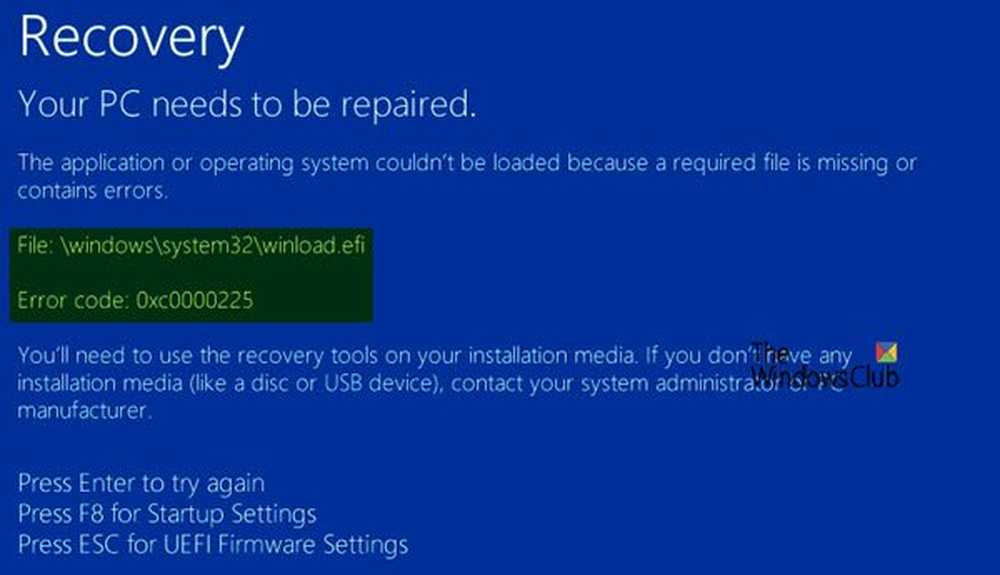Correggi l'alias email errato visualizzato in Outlook su Windows 10

Con l'aumento della penetrazione di dispositivi mobili come telefoni cellulari e tablet, una serie di client di posta elettronica si è materializzata, ma la build di client di posta elettronica di Microsoft 'Prospettiva'è di gran lunga il più popolare al mondo. Ma alcuni utenti di Windows 10 hanno segnalato che mostra l'account e-mail sbagliato nelle impostazioni dell'account. Se anche tu stai affrontando questo problema, allora c'è una soluzione alternativa per questo problema. Tieni presente che l'errato utilizzo dell'editor del Registro di sistema può causare seri problemi, pertanto ti consigliamo di creare un backup del registro di Windows prima di modificare le impostazioni.
Prima di procedere, passa a e accedi con un account locale e poi torna nuovamente al tuo account Microsoft e verifica se è d'aiuto. Sarai in grado di farlo tramite Impostazioni> Account.
Alias email errato, indirizzo o ID visualizzati in Outlook
Questo tweaking non richiede una conoscenza approfondita. Seguendo questi pochi semplici passaggi molto attentamente, e hai finito!
Premi Win + R in combinazione per accedere alla finestra di dialogo 'Esegui'. Nell'editor del Registro di sistema che si apre, vai al seguente percorso nel riquadro di sinistra:
HKEY_CURRENT_USER \ Software \ Microsoft \ ActiveSync \ Partners \
Clicca su Partner per espanderlo. Probabilmente la prima cartella che vedi, che contiene una stringa di caratteri per nome, è quella che devi modificare.

Ti mostra il tuo alias principale sbagliato. Fare clic con il tasto destro su questa stringa e selezionare. “Modificare.”
NON modificare la stringa sottostante chiamata "Indirizzo email“. Questa stringa elenca tutti i tuoi alias che hai allegato al tuo account, vuoi mantenere lo stesso.

Ora inserisci l'indirizzo email corretto uguale a quello utilizzato per accedere al tuo dispositivo Windows 10. Fai clic su "OK".
Chiudere l'editor del registro e riavviare il computer.
Al riavvio, apri semplicemente il client di posta di Outlook e dovresti trovare l'indirizzo email corretto visualizzato per il tuo account Microsoft principale.
Facci sapere se questo ha funzionato per te.
fonte.